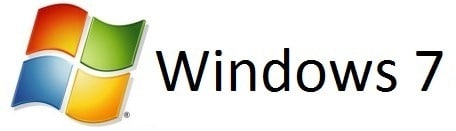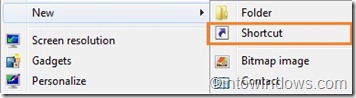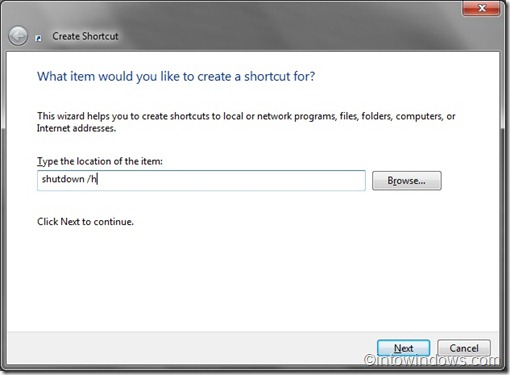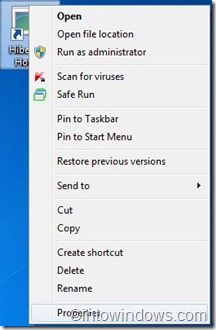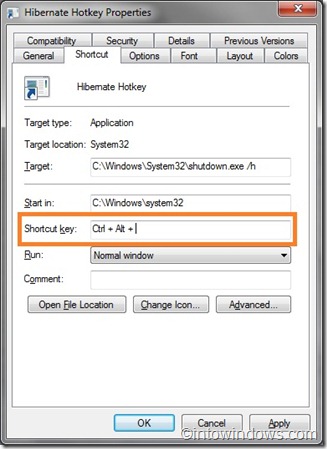Переработанная панель задач и улучшенное меню «Пуск» в Windows 7 позволяют быстро получить доступ к параметрам выключения, перезагрузки, блокировки, выхода из системы и перехода в спящий режим. Windows 7 также позволяет пользователям изменять действие кнопки питания по умолчанию в меню «Пуск», чтобы пользователи могли быстро выполнить действие по завершению работы или переходу в спящий режим.
Любители клавиатуры имеют возможность быстрого доступа к параметрам выключения. Можно нажать клавишу Windows, а затем нажать стрелку вправо, чтобы выбрать действие кнопки питания по умолчанию. Чтобы просмотреть все параметры, нажмите клавишу Windows, нажмите стрелку вправо, а затем нажмите клавишу ввода.
Если вы предпочитаете чаще переводить компьютер с Windows 7 в спящий режим, чем выключать его, вам следует подумать о создании специального сочетания клавиш для спящего режима.
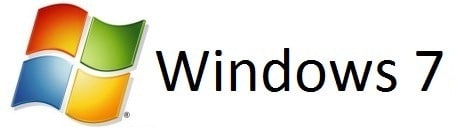
Если вы не знаете о функции гибернации и не знаете, как включить эту функцию в Windows 7, прочтите наше практическое руководство включить функцию Hibernate в Windows 7 .
Создать сочетание клавиш для спящего режима в Windows 7
Выполните следующие действия, чтобы перевести Windows 7 в спящий режим с помощью сочетания клавиш:
Шаг 1. Щелкните правой кнопкой мыши на рабочем столе Windows 7, выберите Создать, а затем Ярлык.
Шаг 2. В диалоговом окне введите shutdown /h и нажмите кнопку Далее.
Шаг 3. Введите имя ярлыка (например, горячая клавиша спящего режима) и нажмите кнопку Готово, чтобы увидеть новый ярлык на рабочем столе.
Шаг 4. Теперь вы можете дважды щелкнуть значок вновь созданного ярлыка на рабочем столе, чтобы перевести компьютер в спящий режим. Но поскольку нам нужно сочетание клавиш, нам нужно выполнить следующие два шага.
Шаг 5. Щелкните правой кнопкой мыши значок ярлыка и выберите Свойства.
Шаг 6. На вкладке Ярлык выберите поле Сочетание клавиш, нажмите комбинацию клавиш и нажмите Применить. >, чтобы назначить сочетание клавиш.
Шаг 7. Готово. Ваше новое сочетание клавиш для перехода в спящий режим на компьютере с Windows 7 готово.
Наконец, если вам не нравится видеть значок ярлыка на рабочем столе, щелкните ярлык правой кнопкой мыши и выберите Свойства. На вкладке Общие установите флажок Скрытый, чтобы значок исчез с рабочего стола.